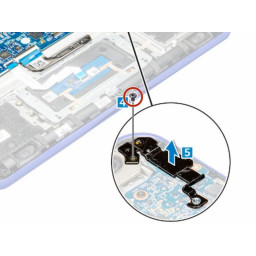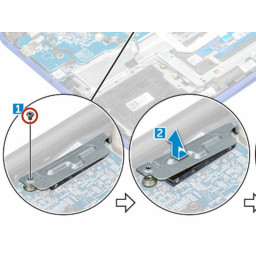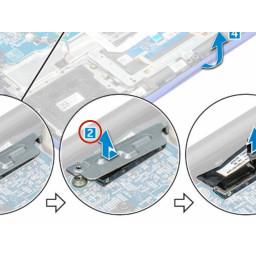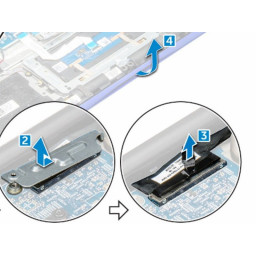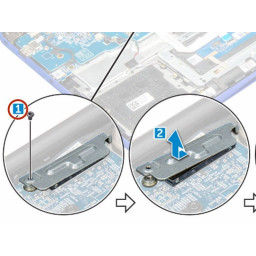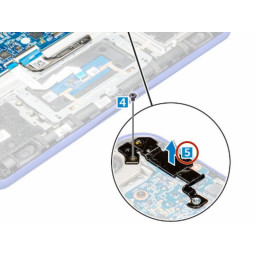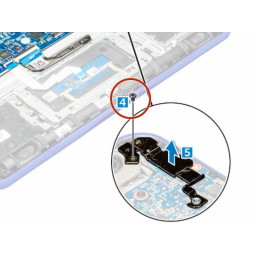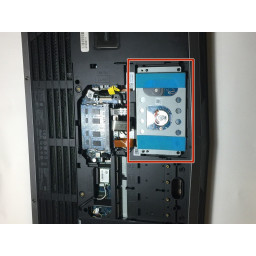Ваша заявка или вопрос будут отправлены 10-ти наиболее подходящим по сферам деятельности сервисным центрам Москвы. Всего в Москве - 5 192 сервисных центра, которые ремонтируют 374 вида техники.
Замена дисплея Dell Chromebook 13 3380 в сборе

Шаг 1 Отключение кабеля eDP
Отсоедините кабель eDP.
Шаг 2 Отключение антенных кабелей
Отсоедините антенные кабели от платы WLAN.
Шаг 3 Развертывание кабеля
Отсоедините кабель WLAN от его направляющей на вентиляторе.
Шаг 4 Выкрутите винт
Выкрутите винт M1.6xL2, которым порт питания крепится к шарниру дисплея.
Шаг 5 Снимите порт питания
Снимите порт питания с системной платы.
Шаг 6 Выкрутите винт
Снимите винт M1.6xL2, крепящий металлический кронштейн, закрывающий разъем кабеля дисплея.
Шаг 7 Снять металлический кронштейн
Снимите металлический кронштейн с компьютера.
Шаг 8 Отсоединение кабеля дисплея
Отсоедините кабель дисплея от разъема на системной плате.
Шаг 9 Переверните компьютер
Переверните компьютер.
Шаг 10 Выкрутите винты
Выкрутите винты M2xL4 и снимите дисплей в сборе с компьютера.
Шаг 11 Размещение дисплея в сборе
Поместите дисплей в сборе «NEW», чтобы он совпал с держателями винтов на компьютере.
Шаг 12 Затянуть винты
Затяните винты M1.6xL2, чтобы прикрепить дисплей в сборе к компьютеру.
Шаг 13 Подключение кабеля дисплея
Переверните компьютер.
Подсоедините кабель дисплея к разъему.
Шаг 14 Закрепление кабеля дисплея
Поместите металлический кронштейн на разъем дисплея и затяните винт, чтобы прикрепить кабель дисплея к компьютеру.
Шаг 15 Заменить порт питания
Замените разъем питания на системной плате и затяните винт, чтобы закрепить его на шарнире дисплея.
Шаг 16 Маршрутизация кабеля карты
Проложите кабель платы WLAN к его направляющей на вентиляторе, а затем снова подключите антенные кабели к плате WLAN.
Шаг 17 Подключение кабеля eDP
Подсоедините кабель eDP к разъему на системной плате.
Комментарии
Пока еще нет ниодного комментария, оставьте комментарий первым!
Также вас могут заинтересовать
Вам могут помочь


Лаборатория ремонта

Nicom
Не работает ноутбук Dell?
Вызовите мастера или курьера на дом оформив заявку, она будет передана в подходящие мастерские.